
U bent zich waarschijnlijk bewust van de problemen die verouderde software kan opleveren. Maar hoe weet u dat uw machine volledig up-to-date is? Er is geen standaardoplossing voor onderhoud, dus laten we begrijpen hoe updates voor uw Mac en de bijbehorende software werken.
U hoeft bijvoorbeeld niet de Mac App Store te gebruiken om updates van het besturingssysteem te installeren. Apple's desktop storefront gaat alleen zo ver als het gaat om het updaten van de rest van je systeem.
Het is ook mogelijk dat er momenten zijn waarop het uitstellen van een update verstandig is. Laat ons u informeren over de details.
macOS-software-updates
Periodieke updates van het besturingssysteem bevatten vaak enkele van de belangrijkste wijzigingen en moeten daarom zo snel mogelijk worden toegepast. Apple maakt regelmatig gaten in de beveiliging die je Mac kwetsbaar kunnen maken voor aanvallen. Tegelijkertijd verbetert het de algemene systeemstabiliteit en soms voegt het nieuwe functies toe.

Een goed voorbeeld is de toevoeging van Night Shift in macOS 10.12.4 Gebruik een Mac 's nachts? Nachtdienst en andere apps die je ogen kunnen sparen Gebruik een Mac 's nachts? Night Shift en andere apps die je ogen kunnen sparen Apple heeft zojuist de nieuwste macOS Sierra-update gelaten met relatief weinig veranderingen, afgezien van een opvallende functie: Night Shift. Lees meer, waarbij een blauwlichtfilter wordt gebruikt om de slaapkwaliteit te verbeteren. Apple geeft ook updates uit die specifiek zijn voor stukjes hardware zoals je MacBook-trackpad of wijzigingen in de herstelpartitie. Deze zijn allemaal afgestemd op uw specifieke hardware, dus u zult niets downloaden dat u niet nodig hebt.
Belangrijk: voordat u updates toepast, moet u ervoor zorgen dat u een recente Time Machine-reservekopie hebt. Partition & Use Your Time Machine Harde schijf om bestanden ook te partitioneren en uw tijdmachine te gebruiken Harde schijf om bestanden op te slaan Ook als de harde schijf van uw Mac klein is en uw Time Machine-harde schijf is groot, het kan de moeite waard zijn om de schijf te gebruiken voor zowel back-up- als opslagdoeleinden. Lees meer of alternatief van derden 5 Lokale Mac-back-upoplossingen die geen Time Machine 5 zijn Lokale Mac-back-upoplossingen die geen Time Machine zijn Er bestaan veel Mac-back-upopties en veel van deze hebben functies die de standaardback-upapp van Apple zijn kan gewoon niet concurreren met. Lees meer voor het geval er iets misgaat.
Update via Mac App Store
De eenvoudigste manier om uw macOS bij te werken, is met behulp van de Mac App Store, die sinds versie 10.6.6 in elke versie van het besturingssysteem van Apple is opgenomen. Start het met Spotlight 7 Goede gewoonten Elke Mac-gebruiker zou eraan moeten wennen 7 Goede gewoonten Elke Mac-gebruiker zou eraan moeten wennen Vandaag gaan we onze favoriete goede Mac-gewoonten delen, terwijl we wanhopig de slechte proberen te vergeten. Lees Meer of door op het Dock-pictogram te klikken, klik je op het tabblad Updates en bekijk je bovenaan de lijst.
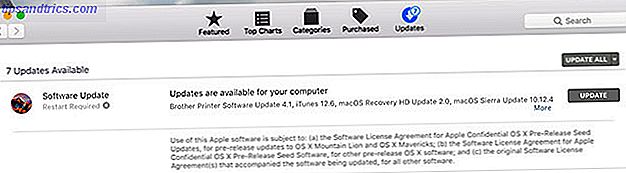
Apple's eigen updates verschijnen altijd boven al het andere. Ze zijn vaak gegroepeerd en u kunt op Meer klikken om elke actieve update te bekijken of ervoor kiezen ze afzonderlijk te installeren. Klik op Installeren, waarna de update zal worden gedownload en toegepast.
Updates handmatig downloaden
Soms rolt Apple updates langzaam uit, dus de nieuwste versie wordt mogelijk niet weergegeven in de Mac App Store. Misschien vind je de Mac App Store echt niet leuk, of wil je een aantal machines bijwerken met een enkel downloadbaar bestand. Dit is waar Apple's reguliere downloadbare patches handig zijn.
Deze hebben de vorm van regelmatige updates en combo- updates. Reguliere updates bevatten alleen de meest recente wijzigingen, terwijl combo-updates alle wijzigingen voor de huidige hoofdversie van macOS bevatten. Bijvoorbeeld als u uw Mac al een tijdje niet hebt bijgewerkt en wilt updaten vanaf 10.12. 0 tot 10.12. 4, je hebt de combo-update nodig.
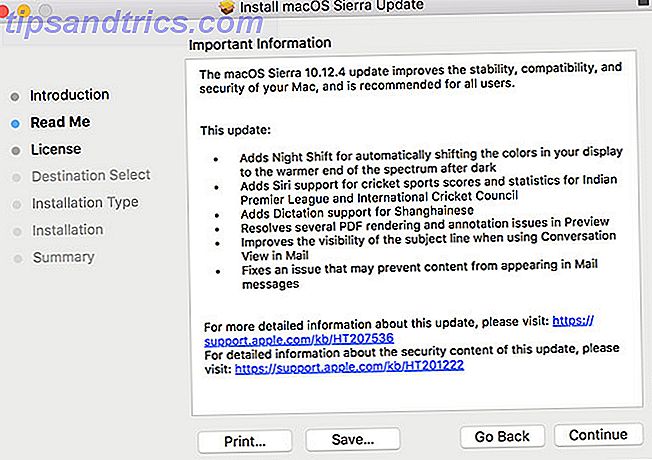
Als u dingen up-to-date houdt en alleen vanaf 10.12 verplaatst. 3 tot 10.12. 4, kunt u wegkomen met de reguliere update. Als u wilt weten welke versie van macOS u gebruikt, klikt u op het Apple-logo in de hoek van uw scherm en selecteert u vervolgens Over deze Mac .
Je kunt deze bestanden downloaden van Apple Downloads. Monteer de DMG zoals bij elke andere software en voer vervolgens het PKG-installatieprogramma uit. Je Mac zal opnieuw opstarten en de wijzigingen toepassen, geen Mac App Store nodig. Als je een andere app wilt updaten, stuur dan het bestand dat je zojuist hebt gedownload 9 Snelle manieren om bestanden en mappen te delen vanaf een Mac 9 Snelle manieren om bestanden en mappen te delen vanaf een Mac Ziek om bestanden naar e-mail te slepen als je iets wilt delen? Er is misschien een betere manier. Lees meer naar een andere Mac.
Belangrijke macOS-versie-upgrades
Apple streeft naar een jaarlijkse software-updatecyclus, wat betekent dat elk jaar een nieuwe grote herziening van macOS wordt uitgebracht (meestal in oktober). Deze belangrijke updates worden upgrades genoemd en kunnen volledig worden gedownload. Elke nieuwe upgrade heeft zijn eigen naam en versienummer: macOS Sierra is 10. 12, de volgende versie is 10. 13 .
Upgrades worden ook vrijgegeven via de Mac App Store en zullen waarschijnlijk verschijnen op het tabblad Updates aan de bovenkant van het scherm wanneer een nieuwe versie beschikbaar is. Je vindt ook links op het tabblad Aanbevolen, bekijk de onderstaande screenshot. U kunt op Downloaden klikken om de nieuwste update van de winkel te pakken.
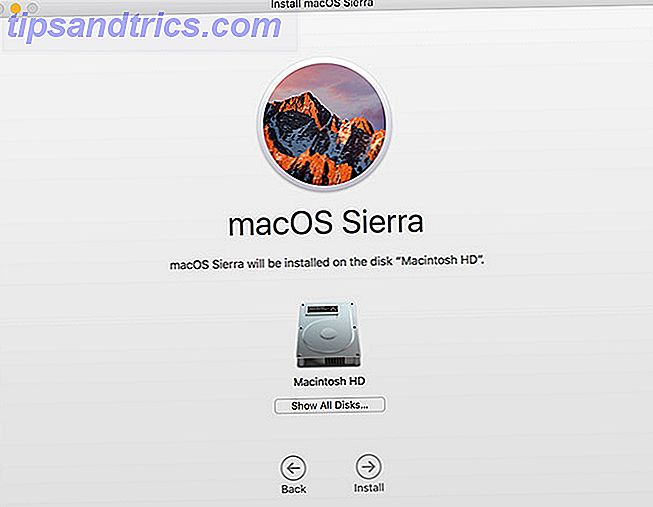
Het is mogelijk om de volgende versie van macOS te downloaden en het installatieprogramma op te slaan. Hoe kan ik macOS installeren en het installatieprogramma opslaan? Hoe macOS installeren & het installatieprogramma opslaan Het is heel eenvoudig om het macOS-installatieprogramma op te slaan om meerdere downloads te voorkomen, en het is het waard om te doen, zelfs als je alleen hebt die ene Mac. Meer lezen, wat ten zeerste wordt aanbevolen als u meer dan één computer gaat bijwerken. De upgrade zal een installatiebestand downloaden en in uw map Toepassingen plaatsen . Voer het gewoon uit om het upgradeproces te starten, maar sla het installatieprogramma van tevoren op als u het wilt.
Belangrijk: belangrijke upgrades van het besturingssysteem kunnen even duren om te voltooien, dus zorg ervoor dat u bent aangesloten op een stopcontact als u op een MacBook werkt. Je zou ook een recente Time Machine of andere back-up moeten hebben, omdat dingen heel verkeerd kunnen gaan macOS Sierra Installatieproblemen? Fix Common Mac Upgrade-problemen macOS Sierra Installatieproblemen? Fix Common Mac Upgrade-problemen Hoe ziet u een bevroren installatie? Wat als uw Mac midden in de installatie onvoldoende ruimte heeft? En hoe repareer je het probleem als je normaal geen toegang meer hebt tot je computer? Lees verder .
Uitstel van belangrijke upgrades
Er zijn geldige redenen voor het uitstellen van belangrijke upgrades en als u de nieuwste beveiligingsupdates voor uw huidige versie van macOS hebt geïnstalleerd, mist u alleen nieuwe functies. De belangrijkste reden om een upgrade uit te stellen, is vanwege de softwarecompatibiliteit.
@PropellerheadSW Hey! Ik zag dat Reason 7 niet werkt met OS Sierra ... is dit waar?
- Bobby Mares (@MyGenuineFind) 16 januari 2017
Als je een stukje software gebruikt waar je simpelweg niet zonder kunt, zorg dan dat het werkt met de volgende versie van macOS voordat je het installeert. We raden aan te controleren bij de ontwikkelaar of te testen op een reserve-Mac als je die hebt. Elk jaar rolt Apple een belangrijke upgrade uit en elk jaar stoppen apps met werken totdat ontwikkelaars ze kunnen patchen. Wees slim en denk vooruit.
macOS Public Beta Program
Het moderne openbare bètaprogramma van Apple loopt nu al een paar jaar, waardoor gebruikers software kunnen testen voordat het klaar is voor massaconsumptie. Je kunt je aanmelden voor het programma op de Beta Software Program-website van Apple: log in met je Apple ID, download het openbare bètatoegangshulpprogramma om je Mac te registreren en kijk dan op het tabblad Updates van de Mac App Store.
# 3 Een kopie van de openbare bètaversie van Mac OS X. pic.twitter.com/mtpQv9J78C
- Thor Mitchell (@ThorMitchell) 29 maart 2017
De openbare bèta's van Apple zijn veel stabieler dan de vroege versies die ze gebruiken voor ontwikkelaars, maar de bètasoftware is nog niet af. Als zodanig kunt u bètasoftware liever niet gebruiken op een Mac waarvan u afhankelijk bent voor werk, studie of andere belangrijke dagelijkse taken.
Als je je hebt aangemeld voor het programma en besluit dat je genoeg hebt gehad, ga je naar Systeemvoorkeuren> App Store en klik je op Wijzigen naast 'Uw computer is ingesteld om bèta-updates te ontvangen' om u af te melden.
Regelmatige software-updates
Naast systeembestanden moet ook reguliere software worden bijgewerkt. Voor software die is geïnstalleerd via de Mac App Store, kunt u de winkel eenvoudig starten en klikken op Updates . Standaard zijn automatische updates uitgeschakeld, dus je moet deze handmatig bijwerken via deze methode.
Als u software hebt geïnstalleerd vanaf een andere locatie dan de Mac App Store, moet u de software bijwerken door deze te starten en te controleren op beschikbare updates. Deze optie is meestal te vinden door op de naam van de toepassing bovenaan het scherm te klikken en vervolgens Zoeken naar updates te selecteren.
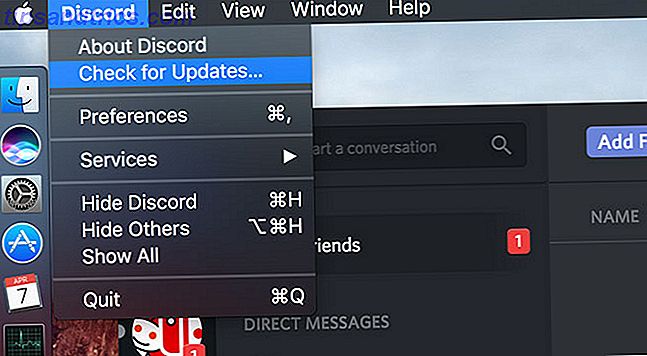
De meeste apps zullen u vertellen wanneer er een update beschikbaar is, en veel zullen automatisch nieuwe versies installeren, zoals de Chrome-browser van Google. Bij sommige oudere software moet je zelfs de nieuwste versie handmatig downloaden. U moet apps van derden vermijden die beloven om andere software voor u bij te werken, omdat dit een front is dat vaak wordt gebruikt om malware te installeren.
Schakel Automatische updates in
De Mac App Store kan worden gebruikt om uw software up-to-date te houden. Dat omvat ook reguliere applicaties van derden en updates voor het besturingssysteem. U kunt dit inschakelen via Systeemvoorkeuren> App Store .
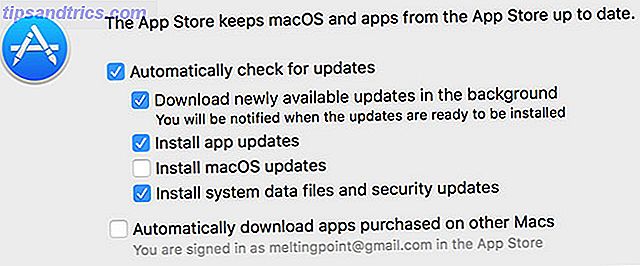
Belangrijk: als u niet regelmatig een Time Machine of een andere back-up uitvoert, kan het riskant zijn om automatisch updates voor het besturingssysteem te installeren. Als er iets misgaat, wordt u mogelijk gewekt door een zwart scherm en een niet-reagerende Mac. Mogelijk moet je het besturingssysteem zelfs opnieuw installeren via de herstelpartitie en verlies je alles waarvan je geen back-up hebt gemaakt.
Malware verborgen in updates?
In maart 2016 werd Mac-torrentclient Transmission geïnfecteerd met malware of ransomware om precies te zijn. De app is in augustus van hetzelfde jaar opnieuw getroffen met nog meer malware. De primaire methode voor het verspreiden van de opgenomen malware was door deze in een software-update op te nemen.
Transmissie handelde snel in beide gevallen, maar blindelings vertrouwen in de installer had gevolgen voor meer dan een handjevol gebruikers. We hebben zelfs een lijst met alternatieve torrent-clients gemaakt voor degenen die zich zorgen maken over toekomstige aanvallen. 4 Transmissiealternatieven voor Mac BitTorrent-gebruikers 4 Transmissiealternatieven voor Mac BitTorrent-gebruikers De transmissie werd twee keer per jaar binnen twee jaar met malware overgeslagen, dus u kunt overwegen een nieuwe Mac-torrent-app te overwegen . Lees verder .
Heb een torrent-client nodig voor Mac - ik gebruikte Transmission maar aarzelde om b / c van malware-infecties te downloaden. Wat gebruik je mensen?
- scott blitstein (@scoblitz) 31 oktober 2016
Het grootste probleem is dat je niet kunt weten of de app die je wilt updaten is gecompromitteerd totdat het te laat is. Het komt zelden voor, en het is nog zeldzamer om het twee keer te doen, maar het is nooit onmogelijk. Dit is een andere goede reden om regelmatig een back-up van uw systeem te maken .
Updates voor Mac App Store worden door Apple zelf onderzocht. Dus deze moeten niet al te veel een bedreiging vormen. Software gedownload vanuit de winkel is ook met een sandbox, een maatregel die is ingesteld om uw systeem te beschermen tegen ongewenste wijzigingen.
Heb je vragen over het updaten van je Mac?
Beeldcredits: guteksk7 via Shutterstock.com



